如何修复“网络协议丢失”错误
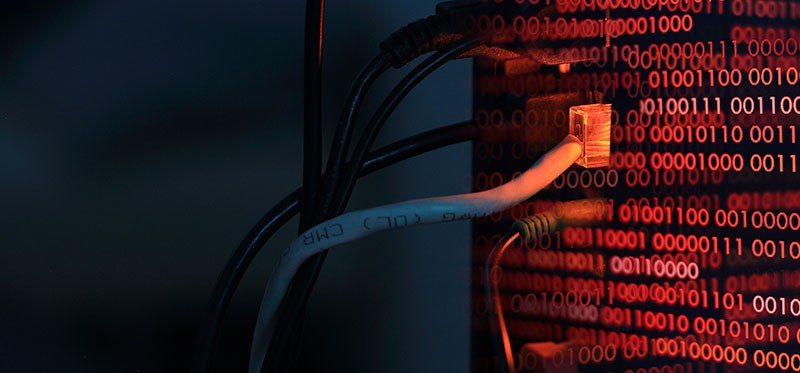
您的 Internet 连接有问题,并尝试查找有关如何操作的指南。通常,第一个建议是运行 Windows 网络疑难解答。这个小工具旨在识别和修复可能导致 Internet 中断的问题。但是,如果故障排除程序最终给您一个错误,您会怎么做?信不信由你,这并不是什么罕见的事情。用户在运行 Windows 网络疑难解答程序时面临的常见问题之一是“网络协议丢失”错误。整个消息是“此计算机上缺少一个或多个网络协议” ,它会阻止 Windows 网络诊断工具运行。
如果您遇到这种情况,那么您可能需要尝试其他故障排除方法。下面,我们将讨论修复“网络协议丢失”错误的一些主要方法。
Table of Contents
通过重置网络设置修复“网络协议丢失”错误
首先要尝试的是重置 Windows 网络的整个配置。这涉及一些进入命令提示符的 Windows 命令:
- 转到“开始”菜单并找到“命令提示符” 。
- 右键单击它并选择以管理员身份运行。
- 输入命令netsh int ip set dns 。
- 输入命令netsh winsock reset 。
重新安装网络适配器
要尝试的另一件事是重置您的网络适配器及其使用的驱动程序。这听起来可能很复杂,但做起来很容易。
- 转到开始菜单 -> 设备管理器。
- 展开网络适配器
- 找到您的设备,右键单击它,然后选择卸载设备。
- 确保选择删除此设备的驱动程序软件选项。
- 重新启动计算机并按照启动时看到的说明进行操作。 Windows 将自动重新安装设备,并应用适当的驱动程序。
禁用 NetBIOS
此修复程序似乎在许多情况下都有效,但需要执行相当多的步骤才能完成。按照以下说明操作时,请注意不要篡改任何其他设置:
- 转到“开始”菜单 ->“设置”>“网络和 Internet” 。
- 单击更改适配器选项。
- 右键单击您的连接并选择Properties 。
- 确保选择/突出显示Internet 协议版本 4 (TCP/IPv4)并单击“属性” 。
- 转至Advanced -> WINS并选择Disable NetBIOS over TCP/IP 。
- 确认更改并查看是否可以解决问题。
仍然有互联网问题?查看我们有关如何优化 Internet 速度或解决 WiFi 连接问题的其他指南。





